大家好,我是一个角色艺术家。这是一篇制作“伏魔追逐者“3D角色模型的第一章教程。‘伏魔追逐者’模型是不包含三角面的模型,它将使用手绘效果的漫反射纹理,高光贴图和发光贴图,它使用没有凹凸或法线贴图。
我开始会讲解基本的建模步骤,我会分享我的工作流程,并希望其中的一些技巧会对您有用。
下面是我所用到的软件:
1)Maya
2)Photoshop
3)ZBrush
4)Deep Paint
5)Marmoset Toolbag
6)Adobe Premiere
7)Faogen
8) Google
模型创建
在创建角色前需要有一个想法或概念艺术参考图。如果你要创建一个非商业角色,你可以用别的艺术家的概念设计。大多数2D艺术家会很高兴看到自己的作品以3D的形式表现出来,所以我决定使用“伏魔追逐者”这个2D设计作品通过Slipgatecentral来制作出3d角色模型(图01 - 07)。

图01

图02

图03

图04

图05

图06

图07
这些概念都有一个完美的细节,还提供了一个人体结构很好的参考。我开始制作每个模型之前,我都会仔细分析这个概念设计图,这样我可以一步步的完成每一个部分的模型,以及如何将这些部分进行彼此连接。有时候,我使用不同颜色表示每一部分的单独网格(图08)。

图08
我决定我的模型不要超出7000个面,并用3个纹理:武器(1024pg">
图12
我使用它们中一些自定义快捷键,我强烈建议使用快键和Maya主菜单结合进行快速的的工作。Maya操作可以与Wacom的数位板相结合使用,你需要的是绑定鼠标和Wacom的数位板的画笔,这是默认情况下鼠标左键双击的效果(图13)。
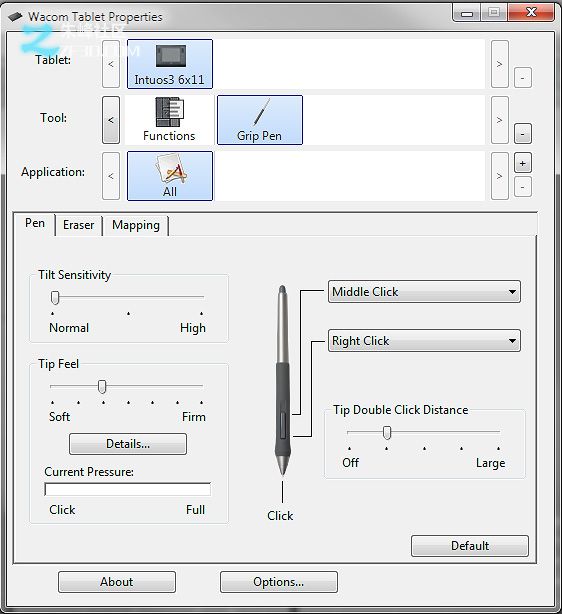
图13
导入模型到Maya之后前往Hypershade命令栏,并创建一个新的Blinn材质。在属性编辑器里(按Ctrl+ A,或双击材质)改变材质颜色为深色。这种材质在初期建模阶段可以很好的显示模型的轮廓,并且你可以看到拓扑结构(图14)的硬边效果。
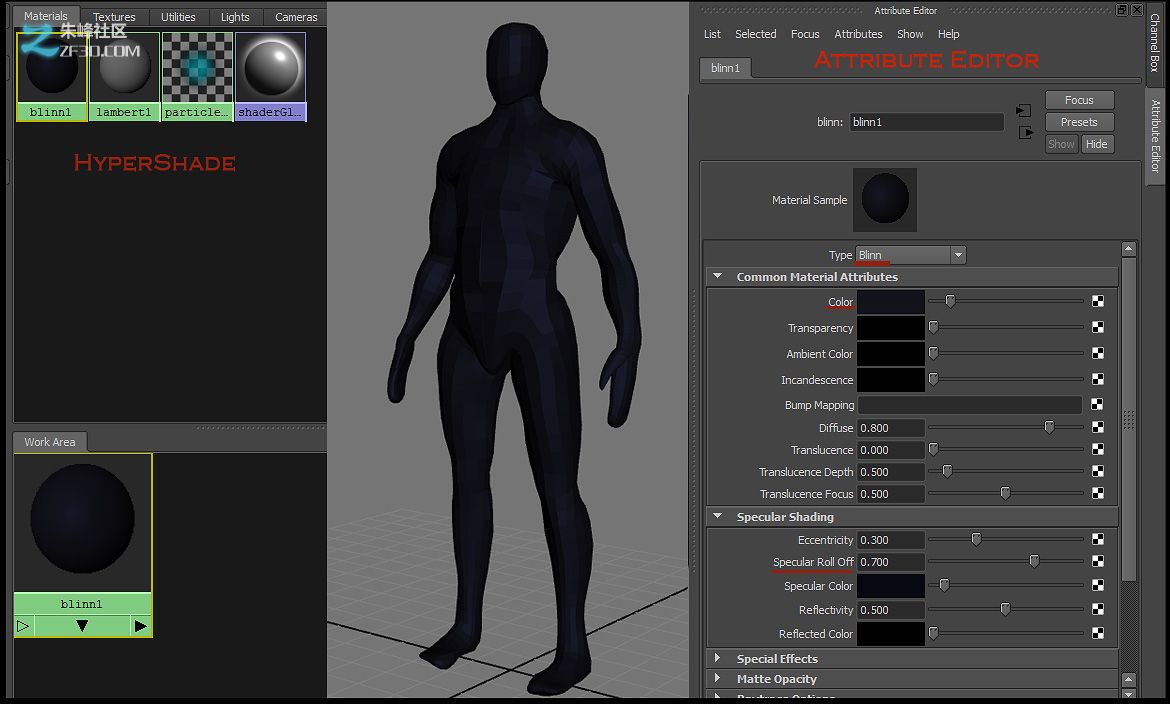
图14
我删除了该模型的左侧一半的面,并使右面执行特殊复制(在编辑菜单)中的关联复制命令。这样做前需要确保模型的移动轴和模型位于网格的中心,到这一点,按住X激活对齐网格模式,并移动所述轴十字架(按Insert键退出此模式),然后再应用一个冻结转换到模型(修改的菜单)(图15)。
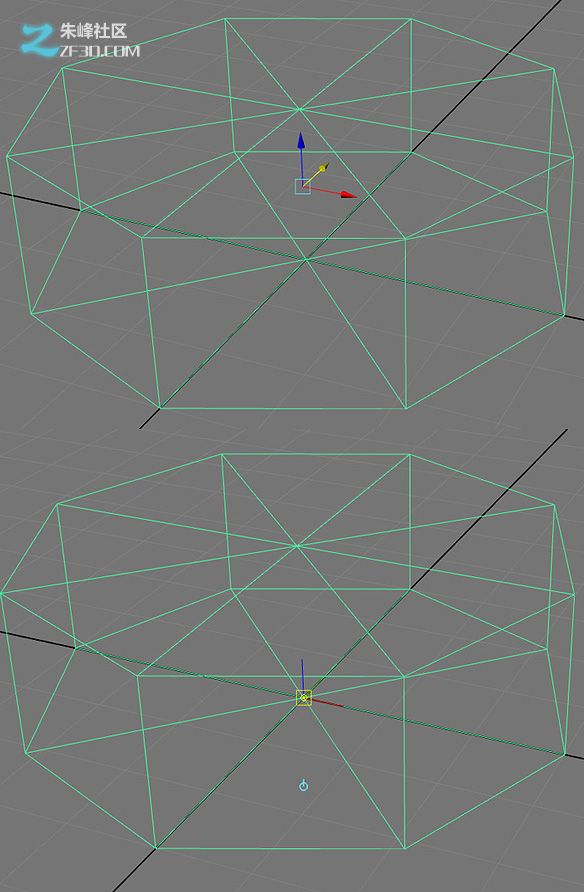
图15
在这一阶段,我要记住两件事:轮廓和拓扑结构。轮廓是3D人物非常重要的部分。然后你要确保不要添加太多的多边形。当您完成关联复制后你更加需要注重拓扑结构(图16)。

图16
下面一些是提示如何保持干净的拓扑结构:
1、尽量保持模型有同样大小的四边形的面。同时放心使用三角形面。事实上,我们将转换我们的模型,以使用三角形面的纹理和渲染效果,因为三角形面是多边形游戏引擎可以使用的形式。
2、 每个多边形都为了模型的轮廓 - 不要添加太多的多边形。
3、添加额外的循环弯曲区域(如手肘,膝盖)。
4、一些多边形可以在新的对象之后挤出。将使用边缘循环线添加到一些地方,作为挤出一个新的对象使用。例如,我知道一行的多边形将被挤压成皮带,我确保基座一行的厚度将是与皮带的厚度相同。
下面是我用来创建模型的工具:
1、软选择。按B和移动子部件。若要调整一些形状可以使用B键加鼠标左键移动该地区。
2、Split多边形工具和Split选择边缘环形。这些都是在编辑网格菜单中的命令,或在Shift+右键菜单里找到。这是更好的将其绑定到自己的快捷键。这些工具可添加新的边缘线。
3、几何造型工具(网格菜单)。这很像在一些ZBrush中笔刷。最常用的是松弛工具,可以使您的模型拓扑流畅(图17)。

图17
在粗略身体基本完成后,我开始添加新的细节,比如裤子和袖子模型。要执行此操作需要参考这个概念图(图18)。

图18
下一步骤是挤出的新的细节。正如我在谈及拓扑前面所提到的,尽量使用循环边添加在你要挤出的新细节的地方(图19)。

图19
首先,需要复制的身体的右侧部分,并选择腰带的面。接下来反选(按Shift+鼠标左键,选择全部使用选框工具的模型)。删除选定的多边形面和轻微缩放皮带将其挤出。我给它指定另一种材质并作了特殊的关联复制。我增加了新的细节和使用对齐为点(按V)到皮带连接处。这就是处理断开面的方法(图20)。
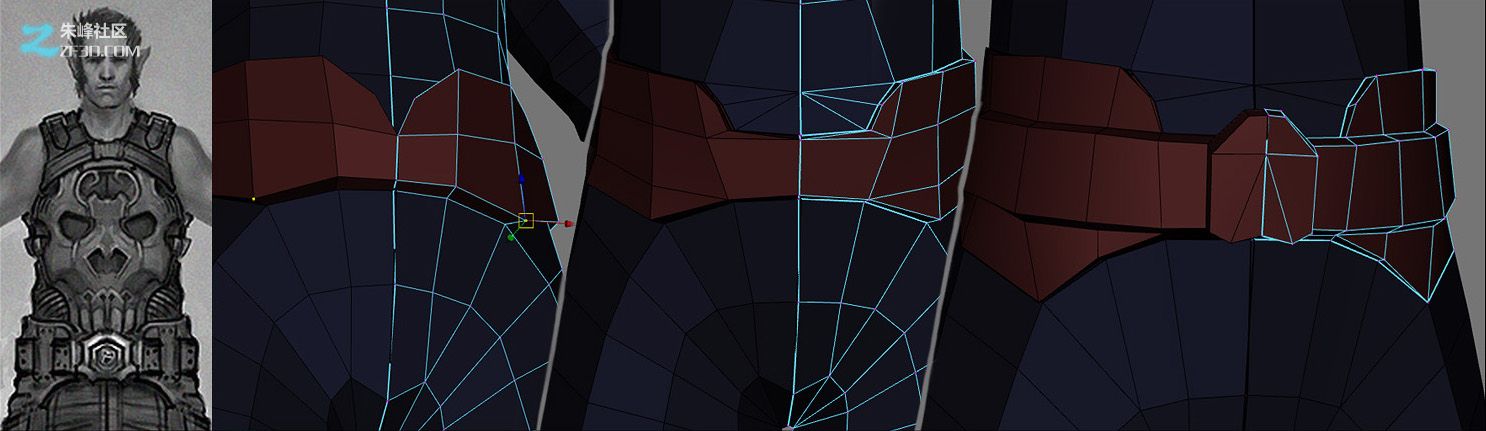
图20
只要您满意你的效果就可以赋予软硬边缘(按住Shift+右键单击边缘模式菜单),例如在脚趾硬边看起来会很棒和金属的质感(图21)

图21
另一种方式来添加新对象是创建一个简单的原始平面(图22)。
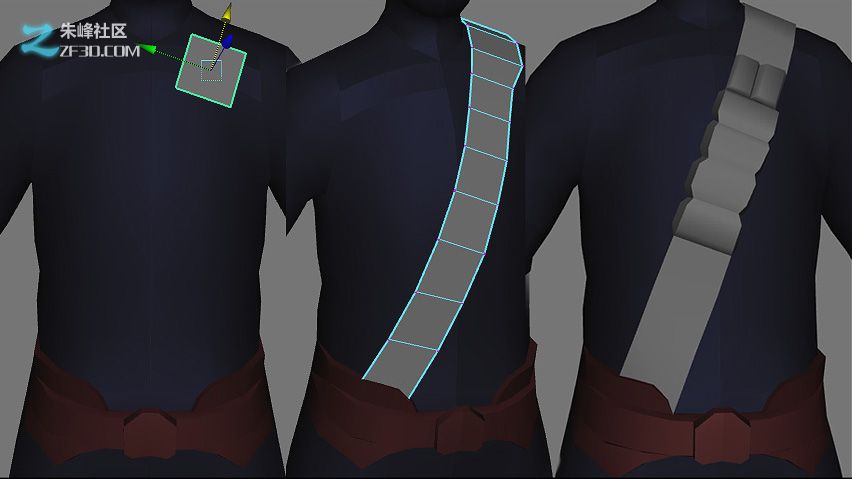
图22
创建如下所示,从这开始以同样的模式进行创建。您需要添加的细节以循序渐进的方式进行添加。现在是时候让我们皮带有自己的层。它还可以帮助你隐藏对象打开和关闭(图23),以及进行透明度的切换。
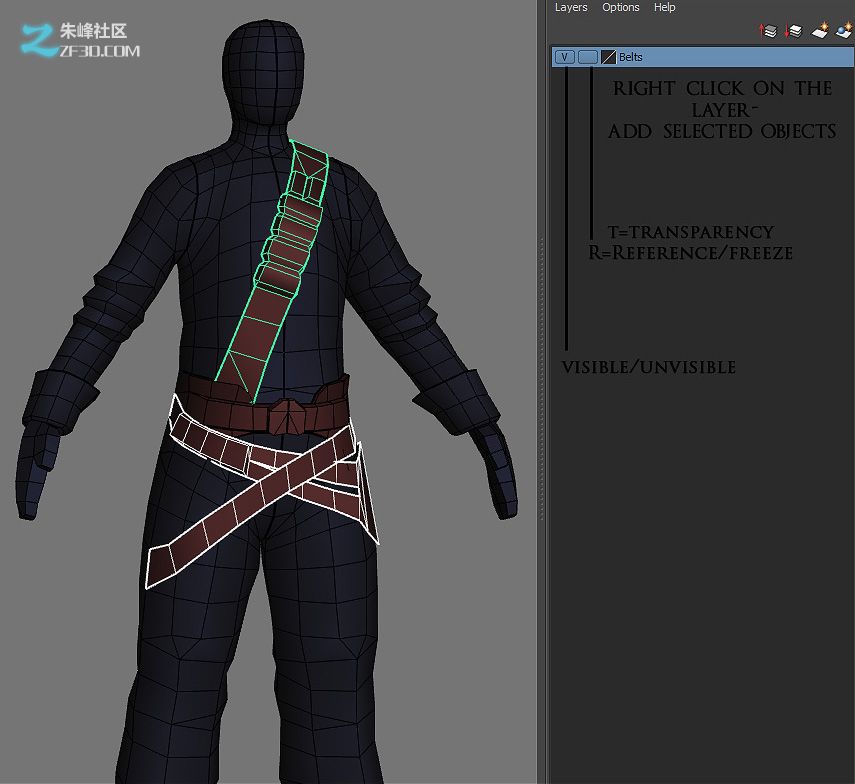
图23
我有两个显示器,我把概念图放在我的第二个显示器(图24)上作为参考。
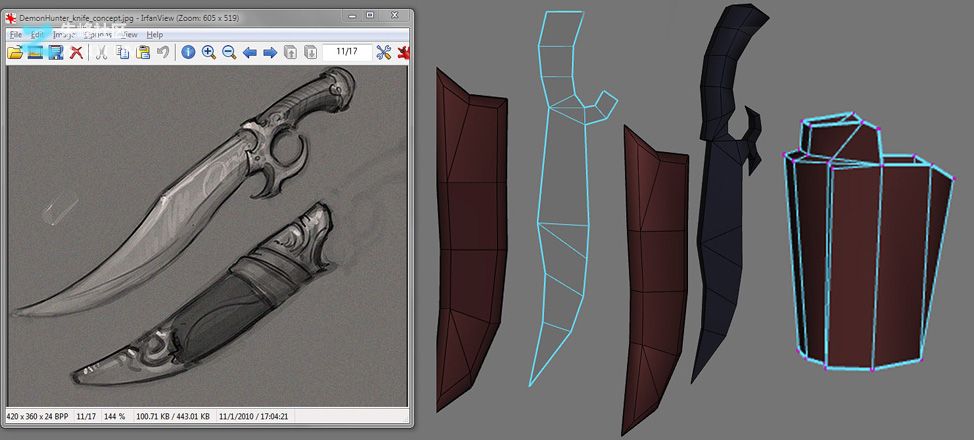
图24
我使用我已提到过的工具来模拟风衣的制作。我需要合并在大衣额外的多边形,因为在下一步我会添加以上这一个相似的衣服(图25),另一种风衣平面效果。

图25
我添加制作脖子上的衣领和背面的风衣。在这之后已完成我需要的风衣模型,我可以删除身体网格和原始背面的多边形。我还要创建硬边(图26)以强调衣服的褶皱。

图26
现在的时间用来制作手部的模型。我开始使用一个简单的网格,先制作拇指和手掌。我用过box立方体制作手指。我添加指节分段,并添加额外的循环边。之后我复制手指三次并且通过缩放和移动连接这些手指到手掌上(图27)。

图27
下面是一个简单的护肩(图28)模型制作。

图28
下面开始制作帽子模型,帽子是通过一个简单的圆柱体模型经过缩放和拉伸制作完成。我还用分割多边形工具添加新的顶点上帽子边缘,因为它太棱角分明(图29)。
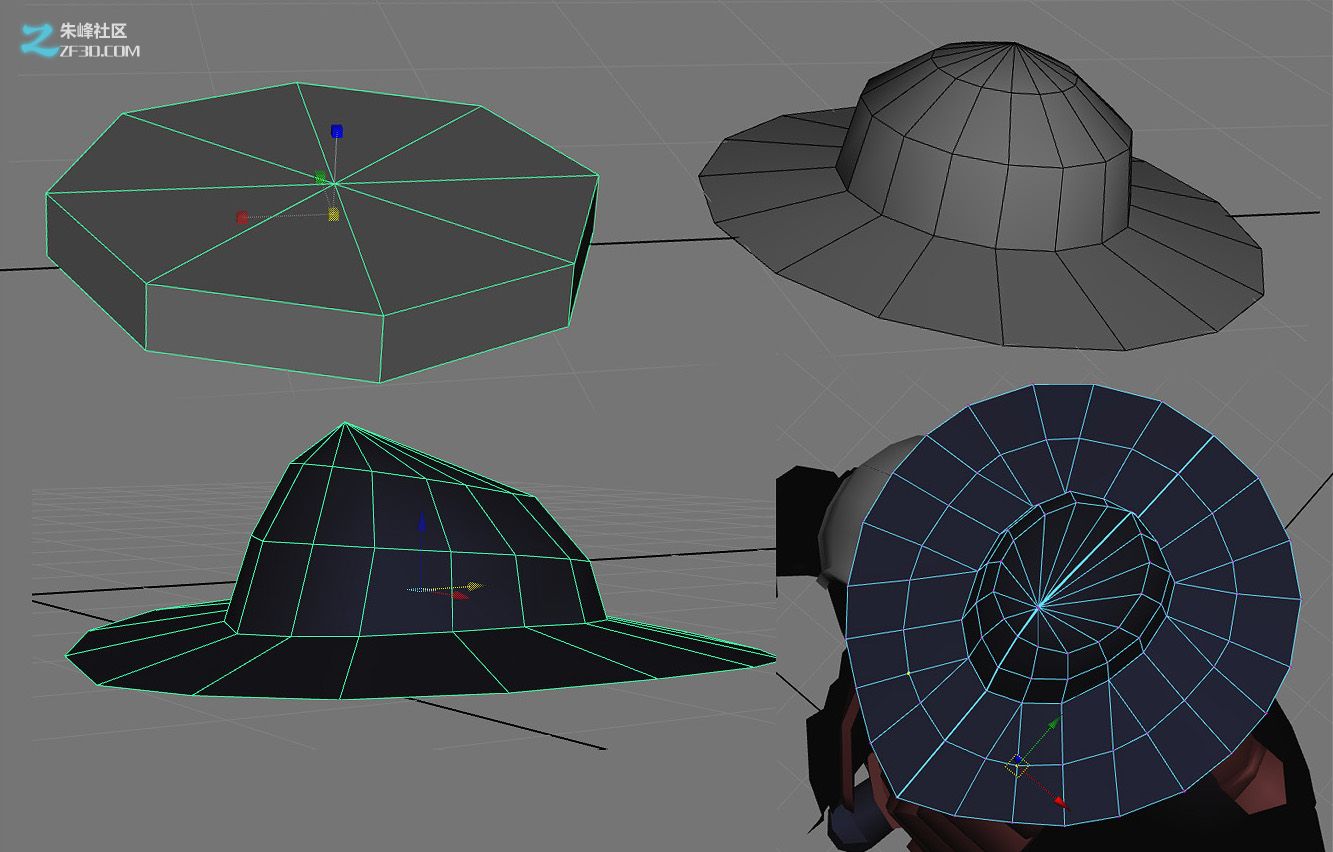
图29
我开始使用平面制作颈部的围巾(图30)。
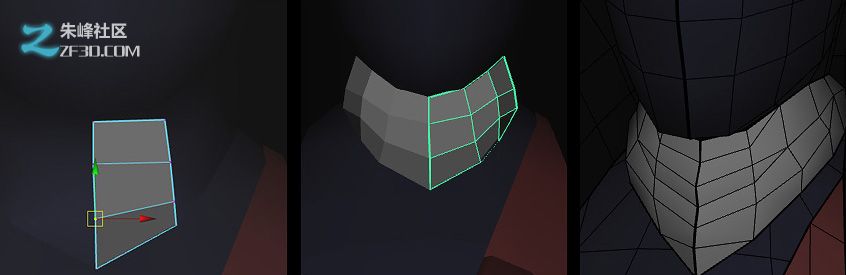
图30
下面是工作流程是用于制作角色左右手。正如你在下图中看到制作左手的方法。我用网格制作两只手部,但根据这个概念设计图,它应该是有点厚。肩部和手部的装甲形状大多数的细节是在之后纹理绘里完成,注意以硬边显示形式(图31)。

图31
另一件事要记住的是多边形面的数量。每一个人物模型主要部分是头部、肩部和躯干的上部。尤其是在游戏中以第一和第三人称视角观察。每当人们看到角色,他们自己的视线会注重在头部区域。所以如果你还有更多的的多边形可以添加,不要犹豫使用它们在这一领域(图32)制作一个不错的平滑轮廓。

图32
然后我去做配饰部分所有的细节以及每个部分所占的比例。我创建了一个平面,我通过概念设计图在后台创建此附件。
这种类型的概念是很容创建出模型。我创建了一个平面模型和指定的概念作为纹理。您可以在图层选项的不透明度进行切换,因为我前面提到或使用X射线模式(在菜单按钮上的视窗窗口的顶部)。我使用一个网格做了步枪的模型,但它是单独制作出枪带。我尽量在挤出之前就计划好的所有的边缘形。挤出后,我缩放了该区域,并增加了一些细节。这是一个非常简单的方法来制作较低面的武器模型(图33)。

图33
以同样的方式来制作分散枪模型。我刚刚挤出用于上面部分(图34)不同的边缘。

图34
现在的时间你可以建立一个漂亮的模特,人物的脸部所有的魅力将在此时完成。我总是特别注意制作头部模型。不要太偷懒一定要修复看上去错误的形状。我的基础模型并没有任何三角形面,只有四边形因为我将导入到ZBrush中进行细分,如果出现三角形面后可能会导致项目中角色拓扑出现问题(图35)。
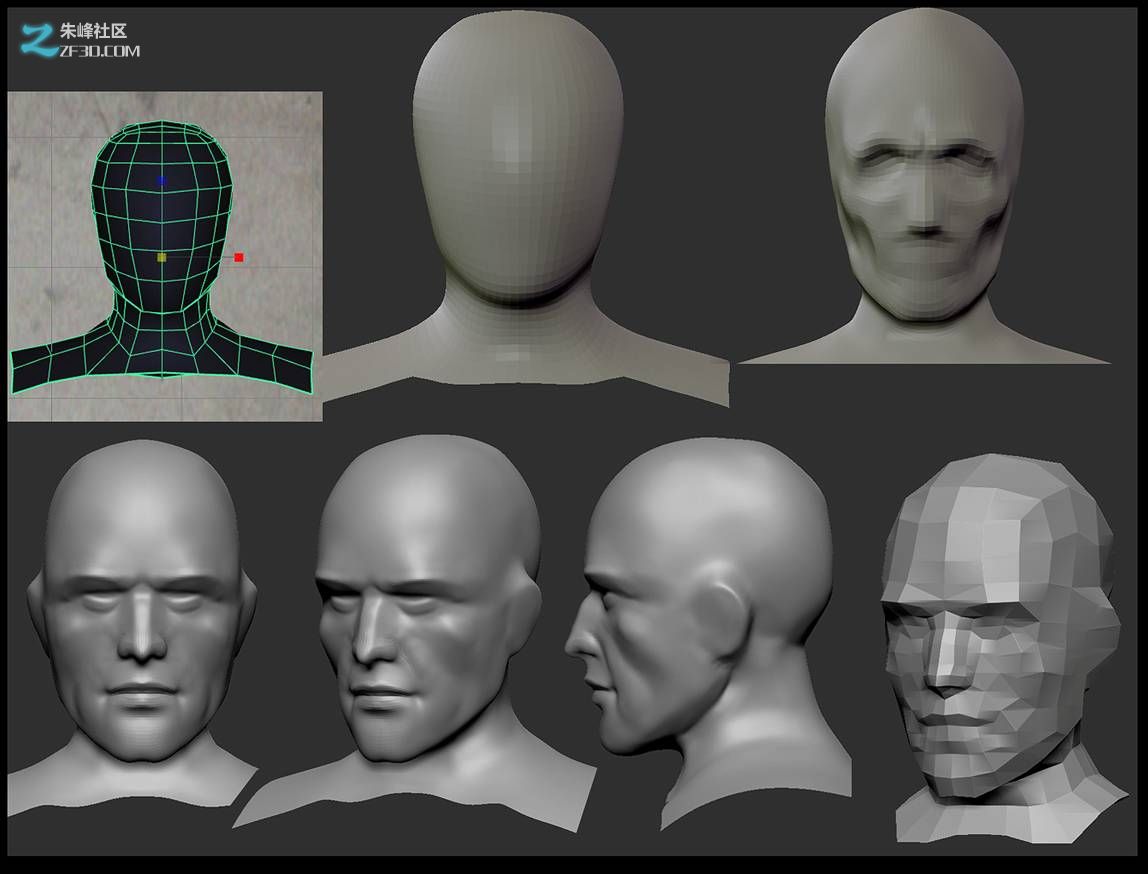
图35
以下是我完成的所有最终低级别模型效果,在下图中我以将它们拆分摆放好(图36)。

图36
好了,我完成了第一章低面数游戏角色模型的制作,感谢你的阅读!
【maya教程《伏魔追逐者》建模篇】相关文章:
